Как добавить водяной знак в PDF. Watermarkly против Adobe Acrobat
Adobe Acrobat на сегодняшний день является самым известным программным обеспечением для редактирования PDF-файлов. Он предлагает полный спектр инструментов для создания PDF-документов и их редактирования.
С помощью приложения вы можете объединять несколько документов в один, поворачивать их, изменять размер, обрезать или разделять. Для тех, кому необходимо часто редактировать PDF-документы, Adobe Acrobat действительно может быть одним из разумных решений, наряду с другими альтернативными редакторами.
Однако, если речь идет только о добавлении водяного знака в PDF и вы никогда раньше не пользовались Adobe Acrobat, стоит рассмотреть более простые и удобные решения.
Дело в том, что функционал Adobe Acrobat достаточно сложный. Скорее всего вам придется прочитать инструкцию или посмотреть видео с объяснениями на YouTube, прежде чем начать работать. Кроме того, потребуется оплата за подписку Creative Cloud.
Все эти сложности можно избежать, выбрав более понятное и доступное онлайн-приложение, такое как Watermarkly. Вы освоите его в течение нескольких минут, даже если у вас нет опыта редактирования и вы не знакомы ни с одним другим редактором PDF.
Давайте поэтапно ознакомимся с различиями между этими двумя приложениями. Это позволит понять, что наилучшим образом подходит именно вам.
Добавление водяного знака в PDF
Чтобы добавить водяной знак в PDF в Adobe Acrobat и начать его редактирование, необходимо выполнить следующие действия:
- открыть документ в приложении;
- нажать кнопку "Инструменты";
- выбрать «Редактировать PDF»;
- нажать на кнопку "Водяной знак";
- выбрать "Добавить водяной знак".
Это пять разных нажатий только для создания нового водяного знака. Столько же этапов для обновления водяного знака или его удаления.
Для сравнения, в Watermarkly требуется только одно нажатие. Как только документы загружены, выберите «Следующий шаг», и вы уже на этапе редактирования.
Очень просто, не правда ли?
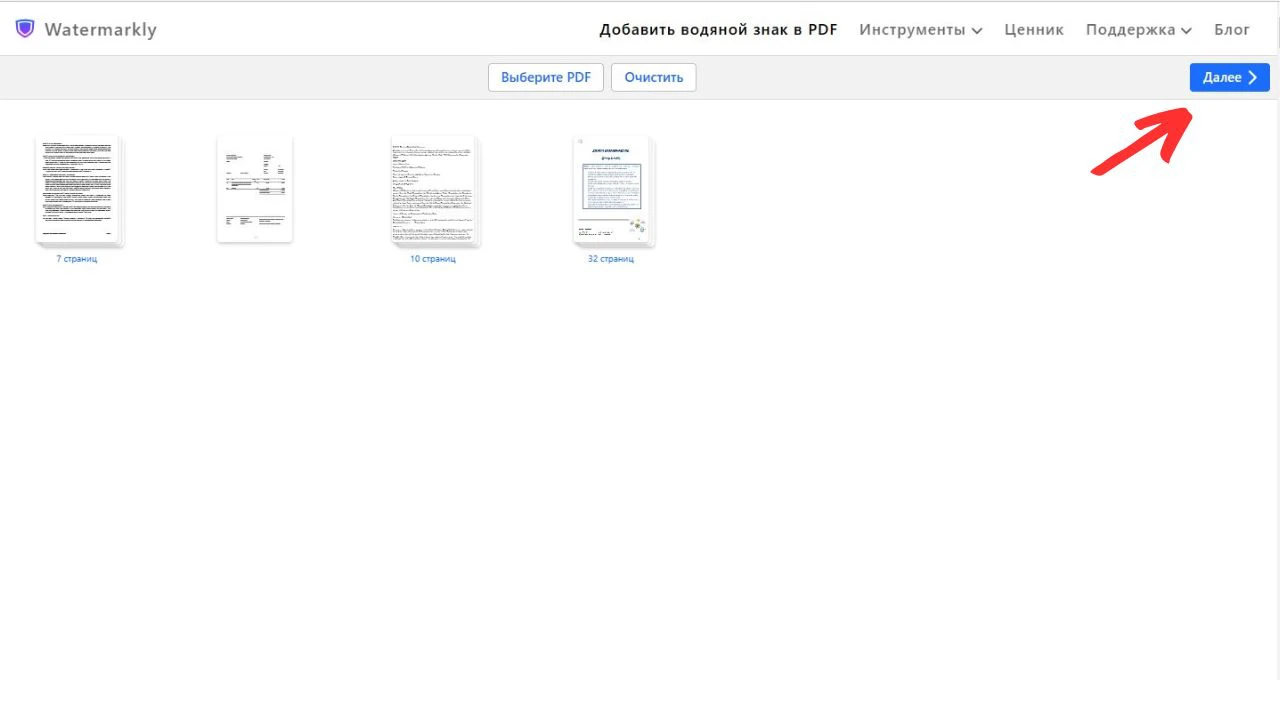
Создание водяного знака для документа PDF
Watermarkly имеет почти такой же набор инструментов для дизайна водяного знака, как и Adobe Acrobat. И текст, и логотип могут быть изменены по вашему вкусу. Вы можете поменять цвет, шрифт, размер, положение, наклон или степень прозрачности.
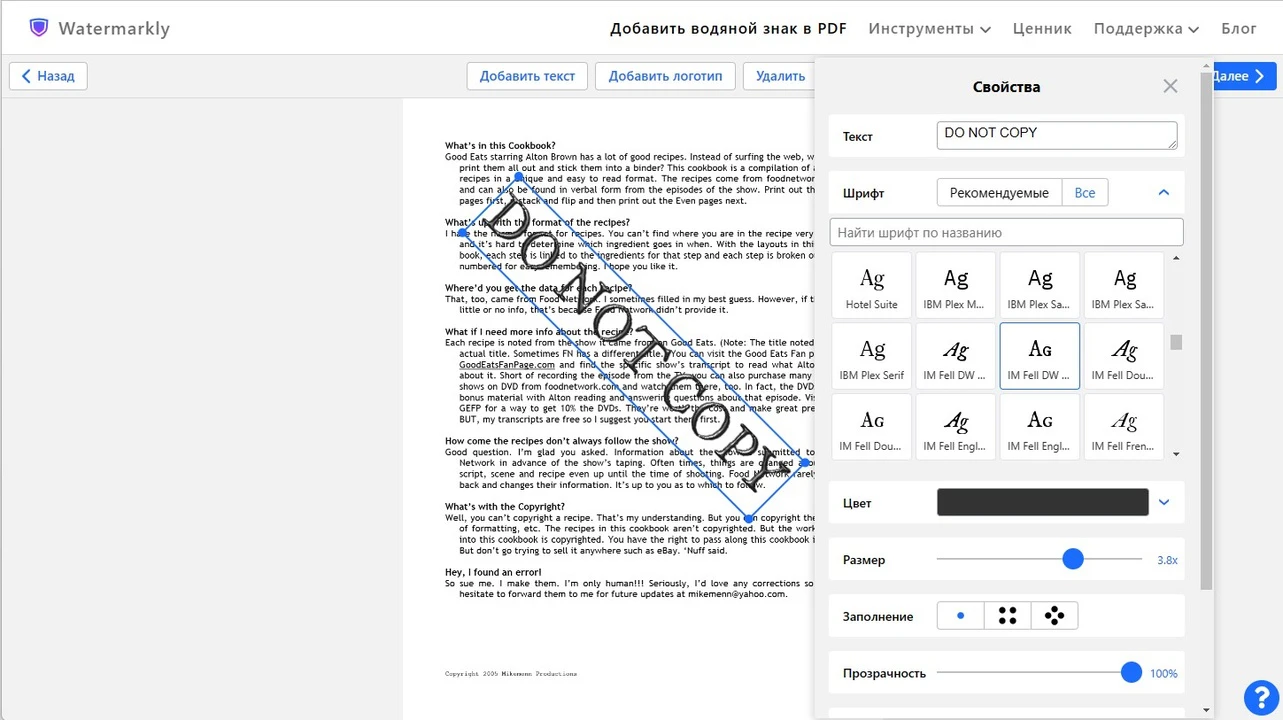
При добавлении многострочного текста его выравнивание можно настроить как в Adobe Acrobat, так и в Watermarkly. Adobe позволяет также подчеркнуть текст. В свою очередь, Watermarkly позволяет добавить знак копирайта или номер.
Способ изменения размера у приложений разный. В Adobe Acrobat необходимо ввести число в поле «Размер» для текста или процент в поле «Абсолютная шкала» для изображения.
Watermarkly же позволяет изменять размер, перемещая ползунок в поле «Настройки» или просто перетаскивая угол самого водяного знака. Таким образом, вы сможете быстрее получить желаемый результат.
То же самое касается редактирования положения водяного знака. Adobe Acrobat предлагает выбрать число и настроить вертикальное и горизонтальное положение водяного знака по дюймам, процентам, сантиметрам, миллиметрам, пикам или точкам. В Watermarkly вы просто перемещаете его в нужное вам место.
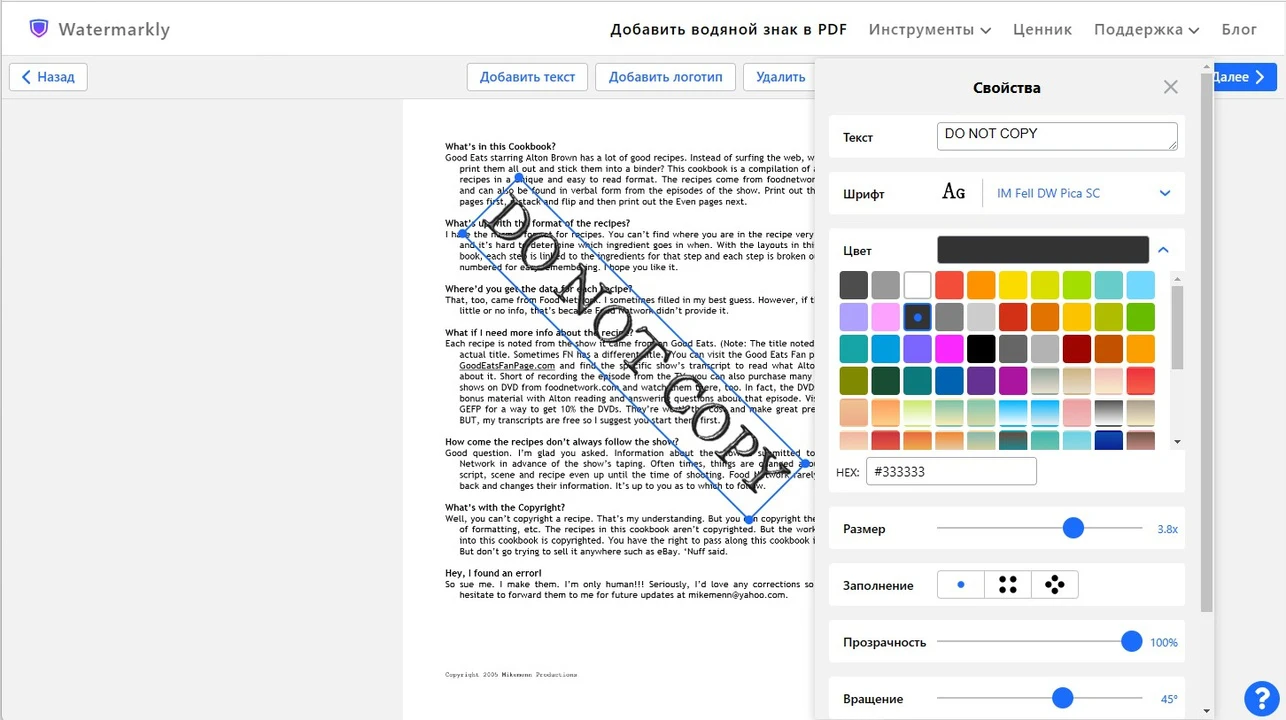
И Watermarkly и Adobe Acrobat масштабируют водяной знак относительно целевой страницы.
В Watermarkly вы также можете использовать более 30 дополнительных эффектов, чтобы сделать ваш водяной знак более интересным.
Добавление изображения или логотипа в документ PDF
Adobe Acrobat не поддерживает формат PNG. Поэтому убедитесь, что ваши изображения формата JPEG или BMP.
С Watermarkly вам не нужно беспокоиться об этом. Приложение поддерживает любые форматы файлов.
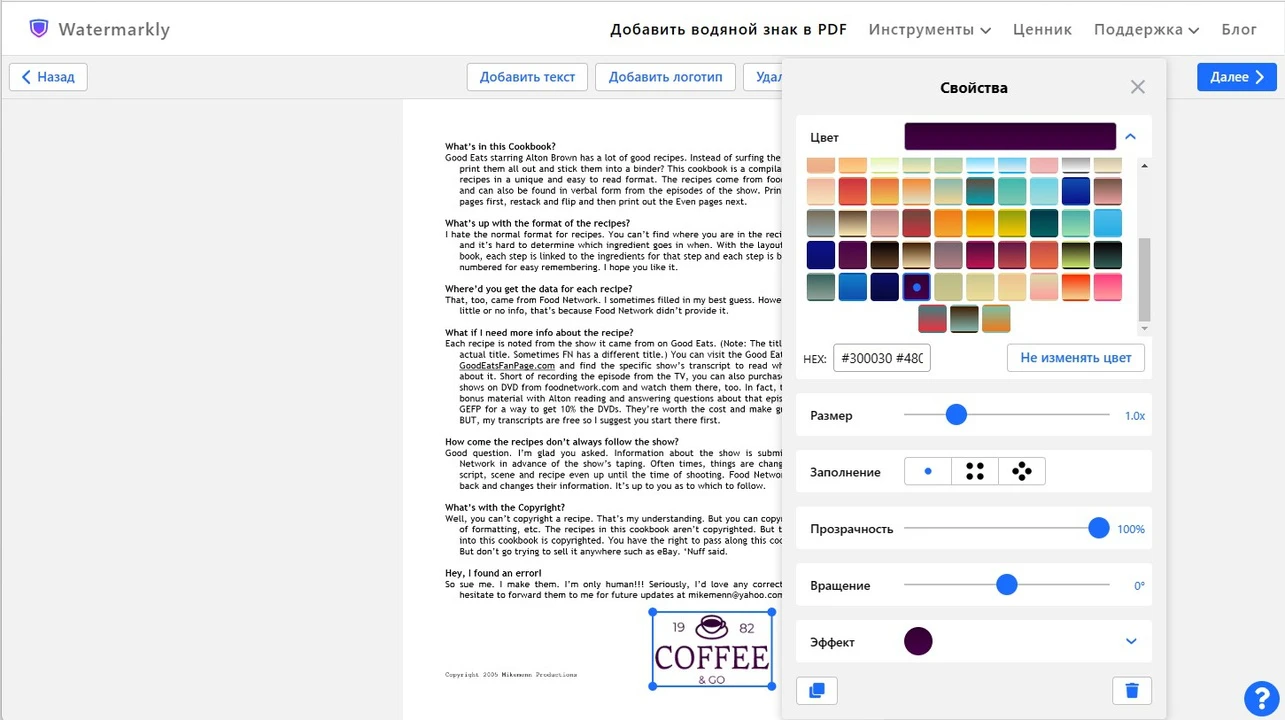
Дополнительные опции
И Watermarkly и Adobe Acrobat позволяют разместить водяной знак под текстом.
Оба приложения предлагают возможность выбора диапазона страниц для нанесения водяного знака.
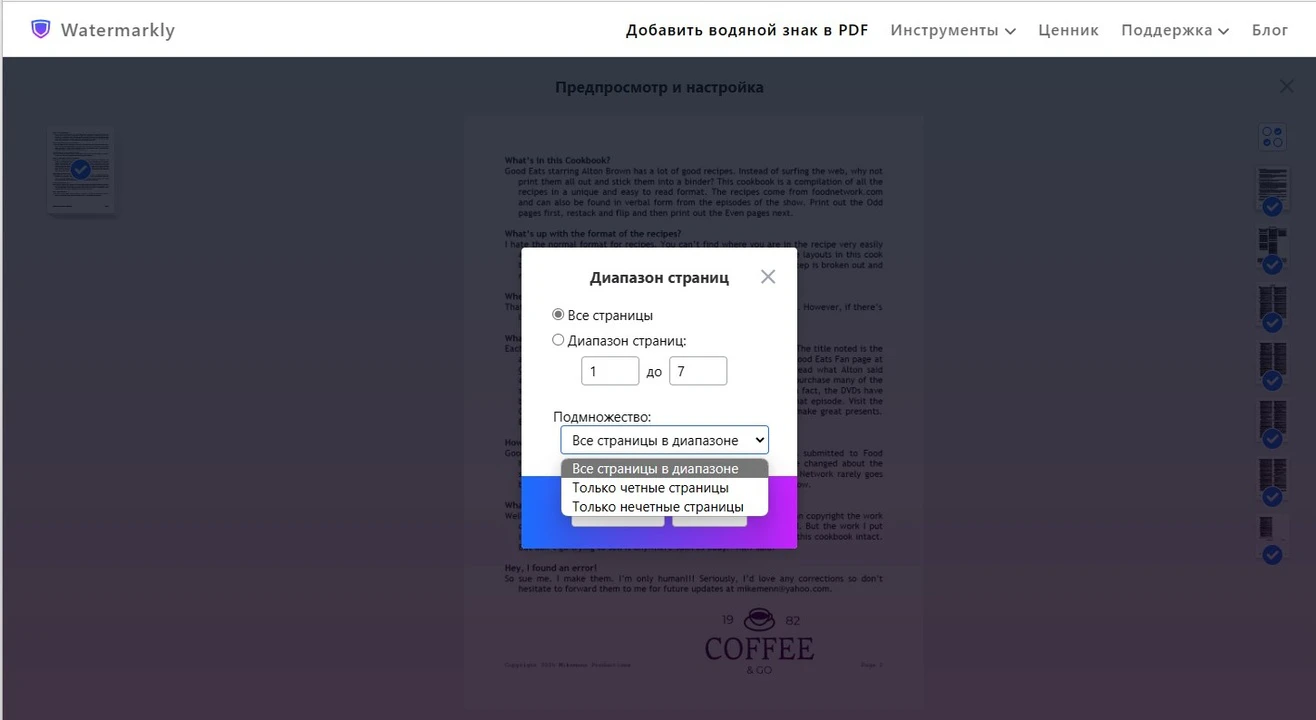
Добавление водяного знака сразу в несколько PDF-документов
Возможно добавление водяного знака к нескольким PDF-файлам как в Watermarkly, так и в Adobe Acrobat. Но есть одно различие. В Adobe Acrobat вы сначала создаете водяной знак в одном документе, а потом указываете файлы, куда он должен быть нанесен с точно таким же положением и стилем.
Watermarkly позволяет сразу загружать все PDF-файлы.
Как только редактирование будет завершено, вы сможете перейти в раздел "Предварительный просмотр" и проверить, как выглядит водяной знак на каждой странице в отдельности.
При необходимости вы сможете поправить цвет, место расположения, прозрачность, размер и наклон. Это может быть очень удобно, если, например, вам нужно разместить водяной знак на разных страницах по-разному.
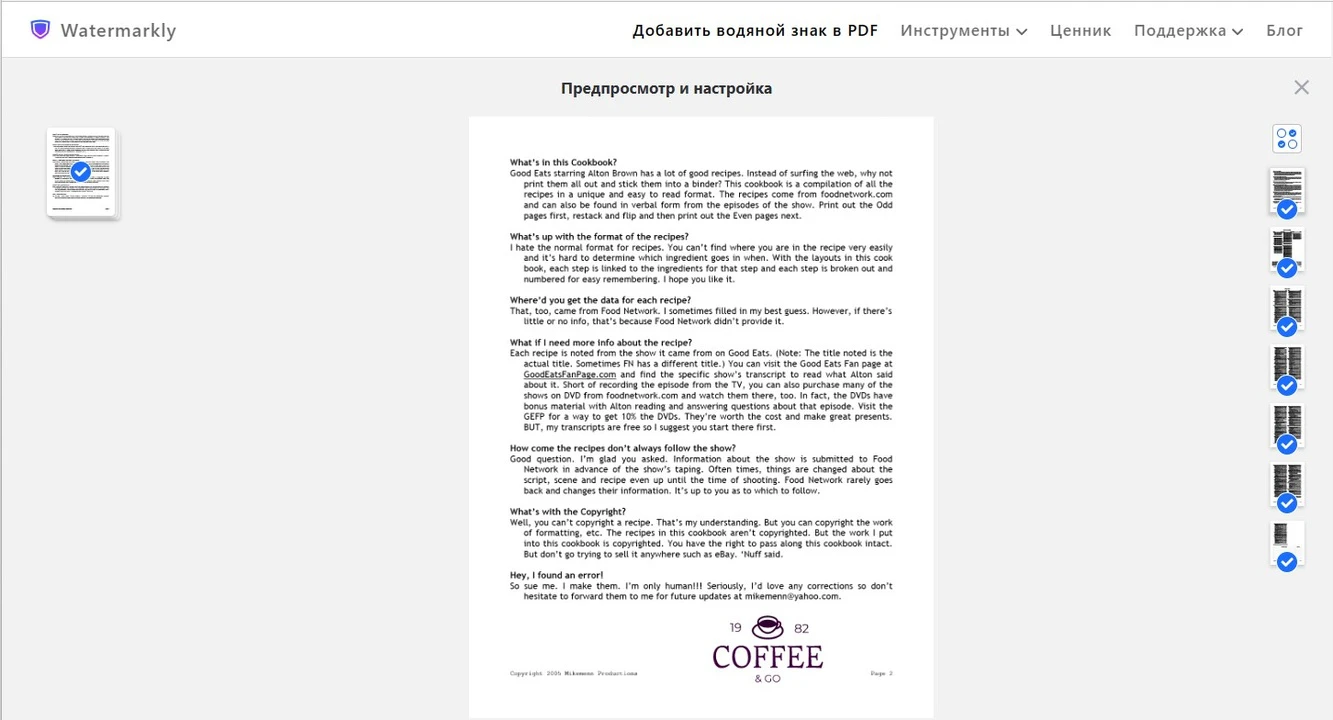
Цена
Вы должны заплатить US$19.99 в месяц за использование Adobe Acrobat Pro. Это довольно дорого, если вам просто нужно добавить водяной знак в PDF.
Watermarkly имеет бесплатную версию приложения. Оно позволяет добавлять неограниченное число PDF-файлов. В нижней части страниц при этом будет добавлен логотип Watermarkly.
Стоимость платной версии начинается с 990 рублей за доступ на 1 год.
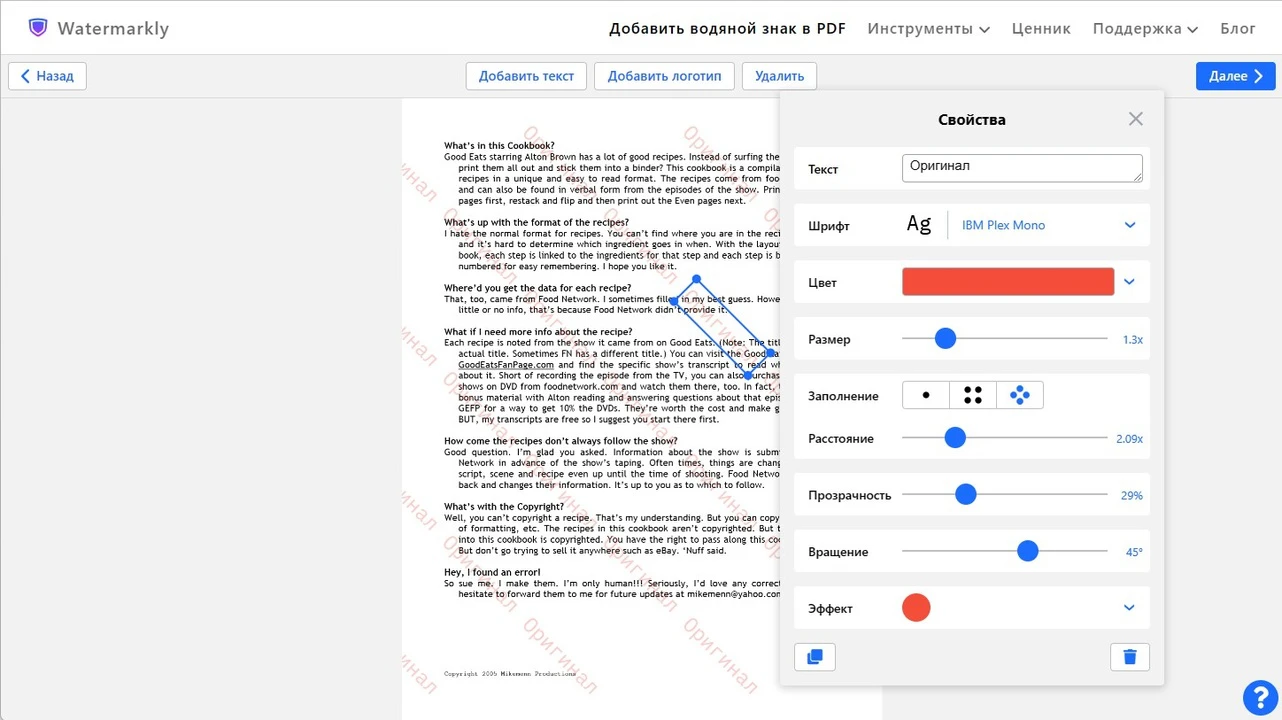
Совместимость
Adobe Acrobat работает на Windows и Mac.
Watermarkly работает на Windows, Mac, Linux, iOS или Android.
Вы можете использовать приложение, когда захотите, на своем компьютере или смартфоне. Приложение работает быстро, даже если у вас плохое интернет-соединение. Ваши файлы будут обработаны в течение нескольких минут.
Watermarkly также позволяет импортировать и экспортировать документы из популярных облачных хранилищ, таких как Google Drive, Google Photos и Dropbox. Таким образом, вам не нужно хранить все изображения на вашем устройстве.
Подводя итог, можно сказать, что добавление водяного знака в PDF не должно быть сложной задачей. На самом деле, с правильным инструментом, это может потребовать мало времени и усилий.
Watermarkly поможет вам быстро и легко спроектировать и применить водяной знак - независимо от того, где вы находитесь.
Нанести водяной знак на PDFКак добавить водяной знак в PDF с помощью Watermarkly
Приложение Watermarkly обрабатывает файлы в вашем браузере. Чтобы добавить водяной знак в PDF, вам нужно перейти в окно приложения на верху страницы и приступить к работе.
Создание водяных знаков для ПДФ файлов состоит всего из нескольких шагов:
1. Загрузите PDF-файлы, которые должны быть помечены водяными знаками.
Откройте папку с файлами на компьютере и перетащите их в приложение. Также можно нажать “Выбрать PDF” , чтобы загрузить документы с вашего устройства или одного из перечисленных облачных хранилищ – Google Photo, Google Drive или Dropbox. Если вы выберете последний вариант, вам нужно будет войти в свою учетную запись и предоставить доступ к своим файлам.
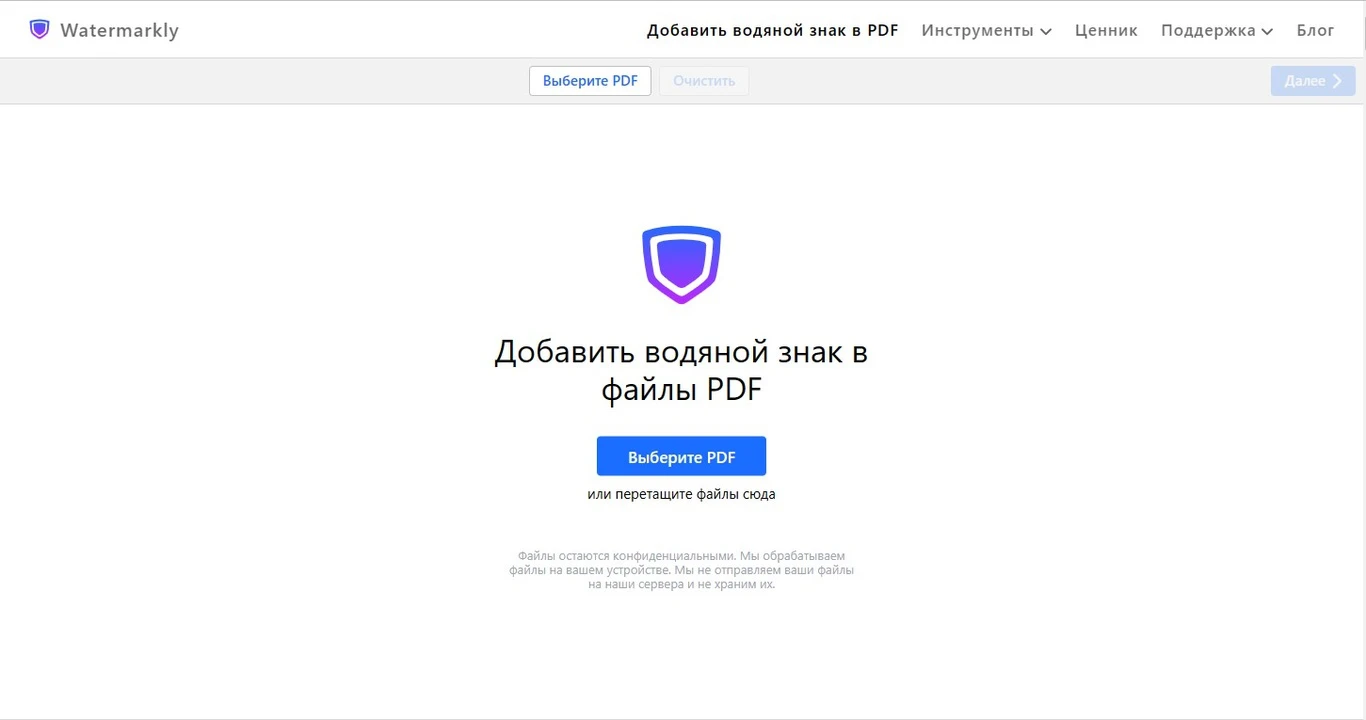
Важно отметить, что ваши файлы остаются конфиденциальными. Все они обрабатываются на вашем устройстве. Приложение Watermarkly не отправляет PDF-файлы на серверы и не сохраняет их.
Нажмите кнопку "Следующий шаг", чтобы перейти к этапу редактирования.
2. Создайте водяной знак для PDF
Это несложный и увлекательный процесс:
- Нажмите “Добавить текст” / “Добавить лого”. Если ваш логотип имеет монохромный фон, вы можете его удалить, нажав на кнопку "Удалить фон".
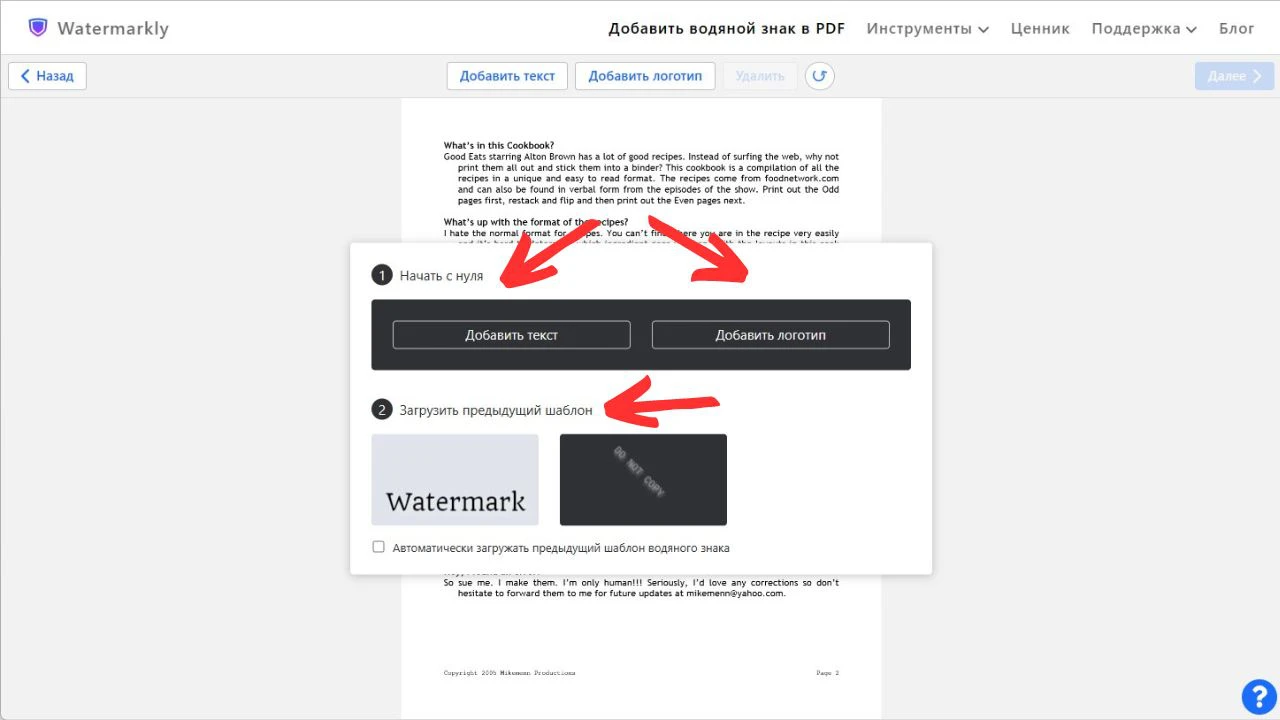
Если у вас нет готового логотипа, но вы хотите добавить какой-то символ в свой ПДФ-файл, вы можете использовать нашу галерею, которая предлагает более 50 различных символов в виде заглавных букв и многотематических элементов.
- Усовершенствуйте дизайн. Перетащите водяной знак в подходящее место на документе, добавьте эффекты, поэкспериментируйте со шрифтом и цветом, измените размер и уровень прозрачности.
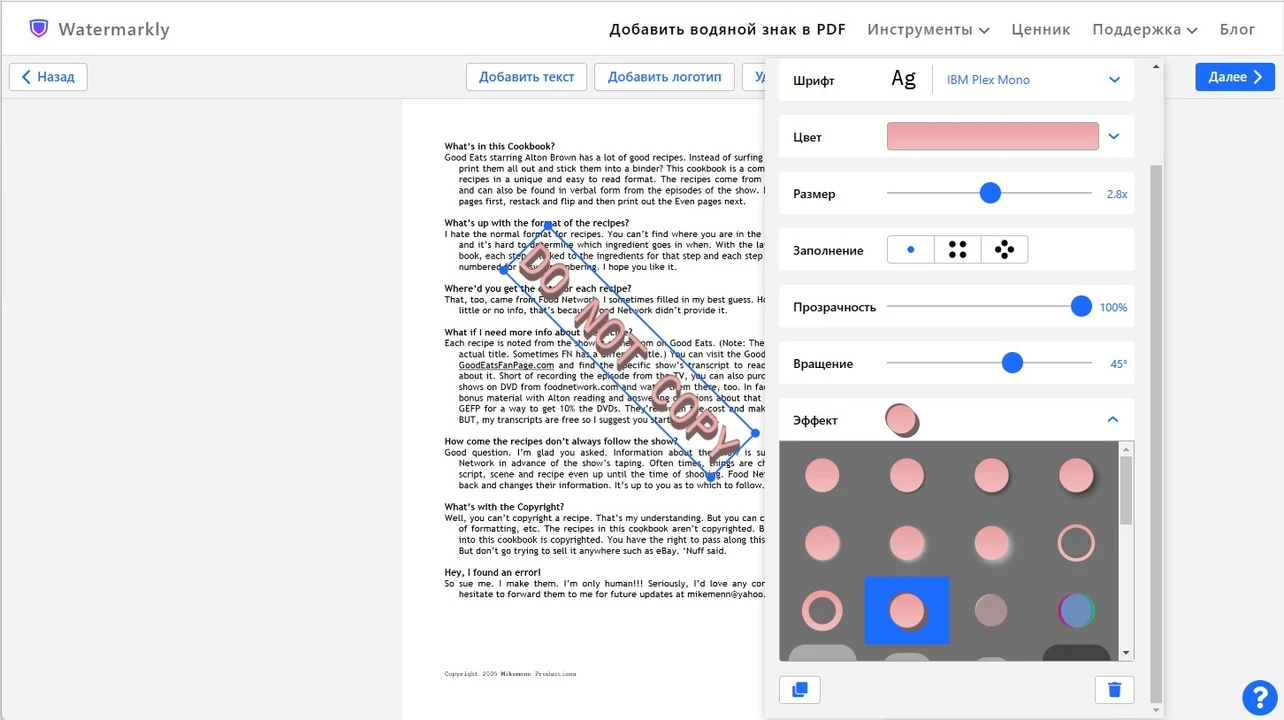
- Используйте опцию “Мозаика”, если вы хотите заполнить весь документ повторяющимися водяными знаками. Расположите их по вертикали или диагонали, поверните их под нужным углом, отрегулируйте пространство между ними и сделайте водяные знаки более прозрачными, чтобы не перекрывали текст файла.
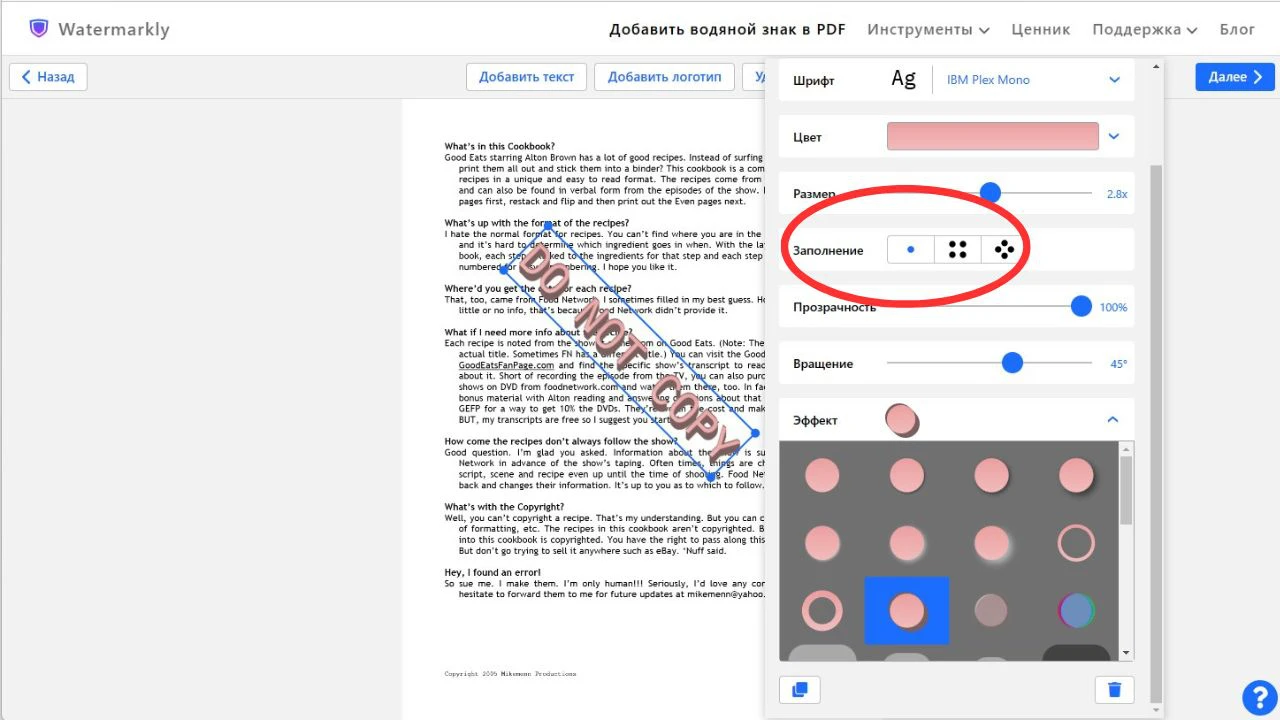
- Используйте опцию “Дублировать”, если вы хотите добавить еще один водяной знак с таким же стилем.
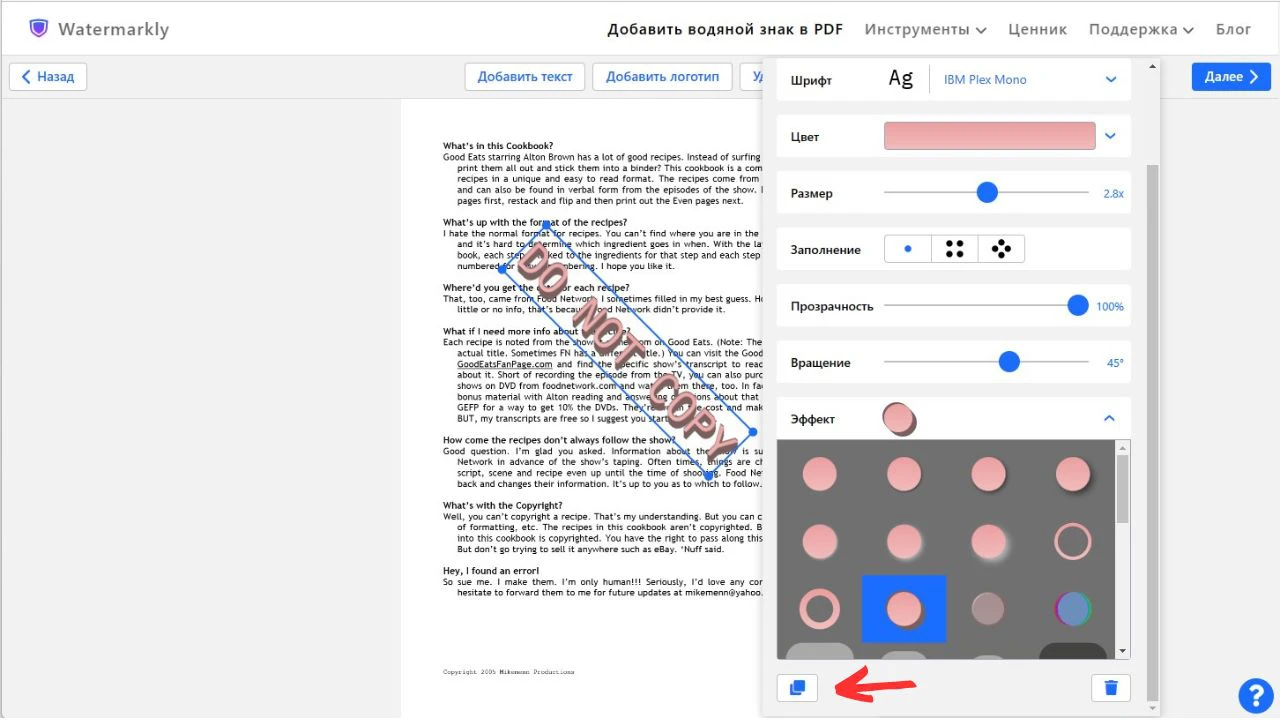
Watermarkly сохраняет шаблоны использованных водяных знаков. Таким образом, вы можете наносить заготовленный водяной знак множество раз, не создавая его с нуля.
3. Предварительный просмотр водяного знака в каждом документе PDF.
Если вам не нравится размещение, размер, цвет или прозрачность водяного знака на страницах, у вас будет возможность изменить это в разделе «Предварительный просмотр и настройка».
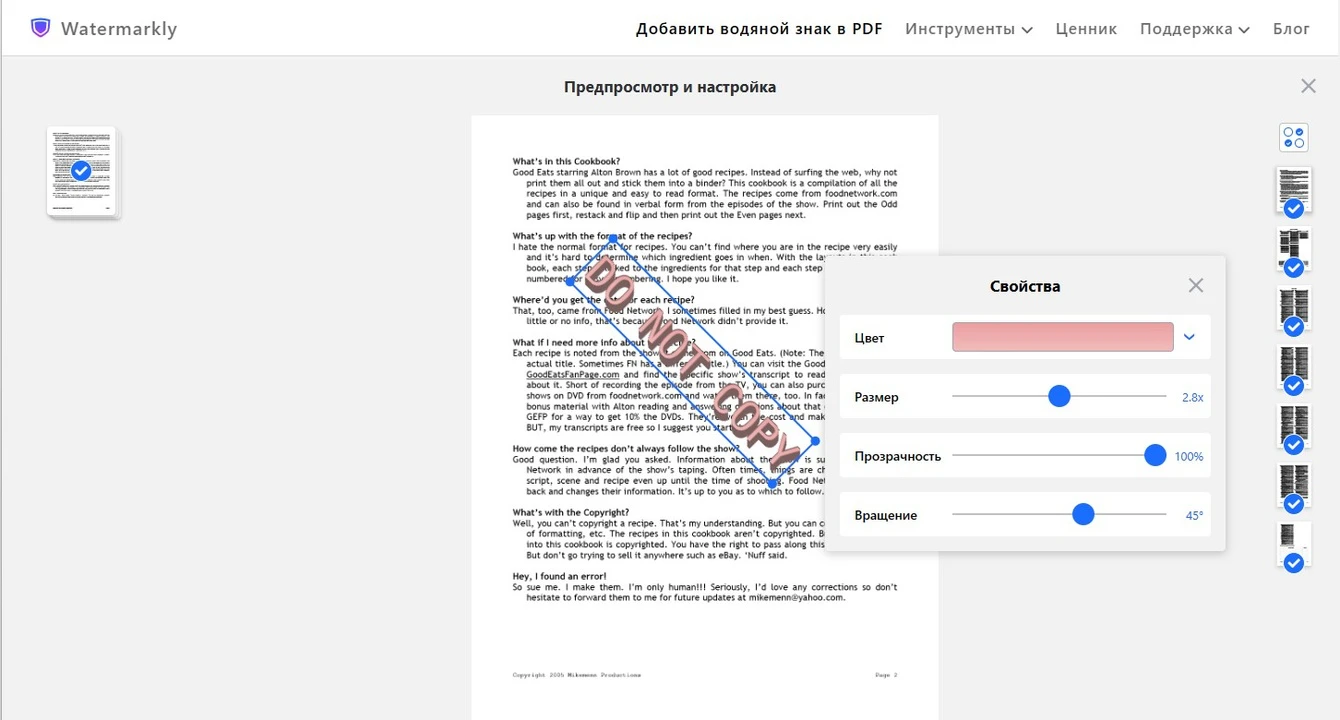
Если вы хотите, чтобы только на определенных страницах были водяные знаки, перейдите в настройки «Диапазон страниц» и выберите соответствующий параметр.
Как только вы закончили редактирование, вернитесь в настройки выхода, поставьте галочку «Поместить водяной знак под текстом» (при необходимости) и нажмите «Добавить водяной знак», чтобы начать обработку.
Watermarkly автоматически изменяет размер и расположение водяных знаков при добавлении в ПДФ файлы. В случае необходимости можно откорректировать эти параметры вручную.
Нанести водяной знак на PDFЧасто задаваемые вопросы
Здесь приведены ответы на популярные вопросы о добавлении водяного знака в PDF.
Что такое водяной знак в документах PDF?
Водяной знак — это логотип, символ или текст на цифровом или физическом документе. Он может быть непрозрачным или полупрозрачным. Водяной знак показывает, кому принадлежит документ или передает некоторую ценную информацию. Например, ваш номер телефона или адрес веб-сайта. Его основная цель - защитить ваши документы от копирования и использования без вашего разрешения. Однако в некоторых случаях это также может помочь в продвижении вашего бренда.
Как добавить водяной знак в PDF без Adobe?
Вы можете использовать приложение Watermarkly. Он работает в режиме онлайн на любой операционной системе. Имеет мобильную версию для Android и iOS. Интерфейс удобен и прост в использовании.
Как бесплатно добавить водяной знак в PDF-файлы?
Watermarkly позволяет бесплатно добавлять водяные знаки в PDF-файлы. Поскольку это онлайн-приложение, вам не придется ничего скачивать и устанавливать. Вам даже не нужно будет регистрироваться, потому что у нас нет учетных записей. Просто откройте наше веб-приложение и приступайте к работе.
В бесплатной версии можно импортировать пакет документов и применить к ним один или несколько водяных знаков. Однако обратите внимание, что в бесплатной версии вместе с вашим текстом или логотипом будет добавлен логотип Watermarkly. Если вам не нравится это ограничение, подумайте о покупке одной из наших платных версий. Вы можете проверить цены здесь.
Как добавить водяной знак в PDF на Mac и Windows?
Процесс создания водяных знаков PDF на Mac и Windows одинаков – просто откройте браузер по своему выбору, зайдите на наш веб-сайт, откройте приложение, затем перетащите свои файлы в окно приложения или импортируйте их из облака хранение, нажав на кнопку "Выбрать PDF". Наше онлайн-приложение предлагает тот же набор инструментов и функций для разных операционных систем, поэтому вы можете использовать его на любом устройстве без каких-либо проблем.
Можно ли добавить водяной знак в PDF на мобильном телефоне?
Да, можно. Установите приложение Watermarkly из Google Play или App Store. В мобильной версии вы можете помечать водяными знаками как изображения, так и PDF-файлы. Если вы хотите использовать Watermarkly бесплатно, вам необходимо включить отслеживание рекламы. Вы сможете обработать до 10 PDF-файлов в день.
Как сделать так, чтобы водяной знак не мог быть удален из PDF-файлов?
Вы можете нанести повторяющийся полупрозрачный водяной знак на всю страницу PDF-документа. В таком случае его будет сложнее удалить даже с профессиональной программой.
Нанести водяной знак на PDF